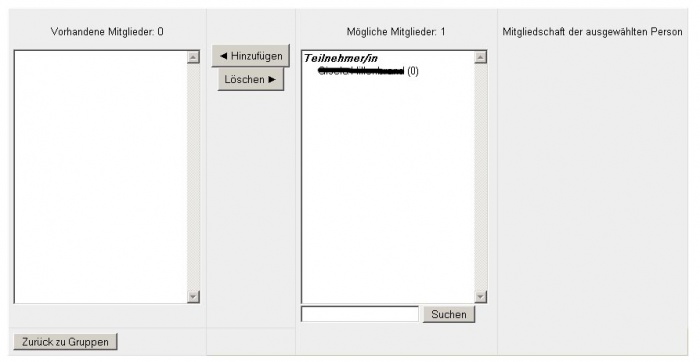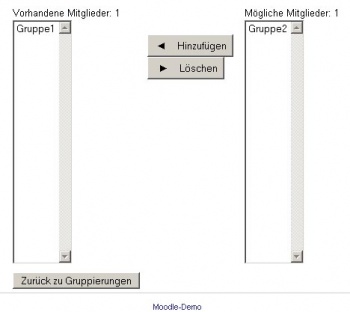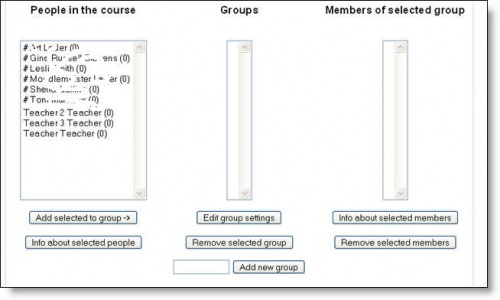Gruppenmitglieder verwalten: Unterschied zwischen den Versionen
| Zeile 23: | Zeile 23: | ||
==Gruppen in Gruppierungen verwalten in Moodle 1.9== | ==Gruppen in Gruppierungen verwalten in Moodle 1.9== | ||
{{Moodle 1.9}} | {{Moodle 1.9}} | ||
Ab Moodle 1.9 können Gruppen in verschiedenen [[Gruppierungen]] zusammengefasst werden. Voraussetzung dafür ist, dass die Moodle-Administration [[Gruppierungen | Ab Moodle 1.9 können Gruppen in verschiedenen [[Gruppierungen]] zusammengefasst werden. Voraussetzung dafür ist, dass die Moodle-Administration [[Gruppierungen#Gruppierungen aktivieren|Gruppierungen aktiviert]] hat. | ||
Um Gruppen in verschiedene Gruppierungen einzutragen oder wieder auszutragen, gehen Sie wie folgt vor: | Um Gruppen in verschiedene Gruppierungen einzutragen oder wieder auszutragen, gehen Sie wie folgt vor: | ||
Aktuelle Version vom 26. November 2008, 12:58 Uhr
Dieser Artikel beschreibt, wie Kursteilnehmer in Gruppen eingetragen werden. Standardmäßig kann das nur der Trainer. Voraussetzung ist, dass die entsprechenden Nutzer im Kurs eingeschrieben sind:
- entweder indem sie sich selbst in den Kurs eingeschrieben haben
- oder indem der Trainer ihnen die Rolle Teilnehmer/in im Kontext des Kurses zugewiesen hat.
Mitglieder von Gruppen verwalten in Moodle 1.9
Moodle1.9
Um Kursteilnehmer in verschiedene Gruppen einzutragen oder wieder auszutragen, gehen Sie wie folgt vor:
- Klicken Sie auf der Kursseite > Block "Administration" > Gruppen > Reiter "Gruppen".
- Wählen Sie die gewünschte Gruppe in der linken Spalte Gruppen aus (ggf. müssen Sie die Gruppe erst anlegen) und klicken Sie auf den Button Mitglieder der Gruppe anzeigen unterhalb dieser Spalte.
- Klicken Sie auf den Button Nutzer/innen verwalten unterhalb der rechten Spalte Mitglieder der Gruppe.
- Auf der folgenden Seite sehen Sie in der linken Spalte die bereits vorhandenen Mitglieder der Gruppe und in der rechten Spalte Mögliche Mitglieder die anderen Kursteilnehmer. Wählen Sie in der rechten Spalte den oder die gewünschten Nutzer aus (Mehrfachauswahl mit Shift-Taste) und klicken Sie auf den Button Hinzufügen. Wenn Sie Teilnehmer aus der Gruppe austragen wollen, wählen Sie den oder die entsprechenden Nutzer in der linken Spalte Vorhandene Mitglieder aus und klicken auf den Button Löschen.
- Wenn Sie fertig sind, klicken Sie auf den Button Zurück zu Gruppen unterhalb der linken Spalte.
In Moodle 1.9 werden die Kursteilnehmer zusammen mit ihrer Rolle im Kurs angezeigt.
In Moodle 1.9 gibt es die Möglichkeit, Gruppen automatisch anzulegen.
Wenn Sie beim Anlegen einer Gruppe einen Gruppenschlüssel vergeben, dann werden Nutzer beim Einschreiben in den Kurs mit Angabe des Gruppenschlüssels automatisch in die entsprechende Gruppe eingetragen.
Gruppen in Gruppierungen verwalten in Moodle 1.9
Moodle1.9
Ab Moodle 1.9 können Gruppen in verschiedenen Gruppierungen zusammengefasst werden. Voraussetzung dafür ist, dass die Moodle-Administration Gruppierungen aktiviert hat.
Um Gruppen in verschiedene Gruppierungen einzutragen oder wieder auszutragen, gehen Sie wie folgt vor:
- Klicken Sie auf der Kursseite > Block "Administration" > Gruppen > Reiter "Gruppierungen".
- In der Liste der Gruppierungen klicken Sie ganz rechts in der Spalte Bearbeiten auf das Gruppensymbol
 hinter der gewünschten Gruppierung (ggf. müssen Sie die Gruppierung erst anlegen).
hinter der gewünschten Gruppierung (ggf. müssen Sie die Gruppierung erst anlegen). - Auf der folgenden Seite sehen Sie in der linken Spalte die bereits vorhandenen Gruppen der gewählten Gruppierung und in der rechten Spalte Mögliche Mitglieder die anderen Gruppen. Wählen Sie in der rechten Spalte den oder die gewünschten Gruppen aus (Mehrfachauswahl mit Shift-Taste) und klicken Sie auf den Button Hinzufügen. Wenn Sie Gruppen aus der Gruppierung austragen wollen, wählen Sie den oder die entsprechenden Gruppen in der linken Spalte Vorhandene Mitglieder aus und klicken auf den Button Löschen.
- Wenn Sie fertig sind, klicken Sie auf den Button Zurück zu Gruppierungen unterhalb der linken Spalte.
Mitglieder verwalten in Moodle 1.8
Moodle1.8
- Klicken Sie auf der Kursseite > Block "Administration" > Gruppen.
- Wählen Sie die gewünschte Gruppe in der linken Spalte Gruppen aus (ggf. müssen Sie die Gruppe erst anlegen).
- Klicken Sie auf den Button Nutzer/innen verwalten unterhalb der rechten Spalte Mitglieder der Gruppe.
- Auf der folgenden Seite sehen Sie in der linken Spalte die bereits vorhandenen Mitglieder der Gruppe und in der rechten Spalte Mögliche Mitglieder die anderen Kursteilnehmer. Wählen Sie in der rechten Spalte den oder die gewünschten Nutzer aus (Mehrfachauswahl mit Shift-Taste) und klicken Sie auf den Button Hinzufügen. Wenn Sie Teilnehmer aus der Gruppe austragen wollen, wählen Sie den oder die entsprechenden Nutzer in der linken Spalte Vorhandene Mitglieder aus und klicken auf den Button Löschen.
- Wenn Sie fertig sind, klicken Sie auf den Button Zurück zu Gruppen unterhalb der linken Spalte.
Die Sonderzeichen vor den Namen geben einen Hinweis auf die Rolle des Nutzers im Kurs:
Mitglieder verwalten in älteren Moodle-Versionen
In älteren Moodle-Versionen besteht die Gruppenverwaltungsseite aus drei Spalten:
- In der linken Spalte werden alle Kursteilnehmer aufgelistet. Hinter dem Namen erscheint in Klammern die Anzahl der Gruppen, in denen der Nutzer Mitglied ist.
- In der mittleren Spalte werden alle im Kurs vorhandenen Gruppen angezeigt.
- In der rechten Spalte werden die Mitglieder der Gruppe angezeigt, die Sie in der mittleren Spalte auswählen.
Um einen Kursteilnehmer zu einer Gruppe hinzuzufügen, wählen Sie den Teilnehmer in der linken Spalte und die Gruppe in der mittleren Spalte aus und klicken dann auf den Button Markierte zur Gruppe hinzufügen unterhalb der linken Spalte.
Um einen Kursteilnehmer aus einer Gruppe auszutragen, wählen Sie die Gruppe in der mittleren Spalte und den Nutzer in der rechten Spalte aus und klicken dann auf den Button Markierte Gruppenmitglieder aus der Gruppe entfernen unterhalb der rechten Spalte.
Hinweis: In Ermangelung eines deutschen Screenshots wird hier die Abbildung aus der zugehörigen englischen Seite eingebunden.